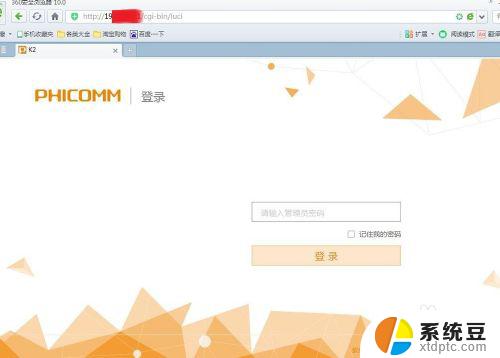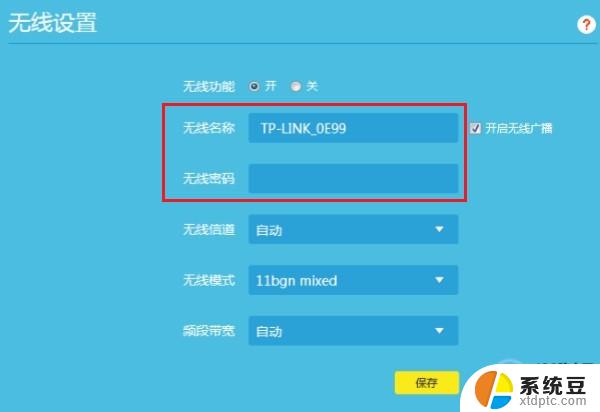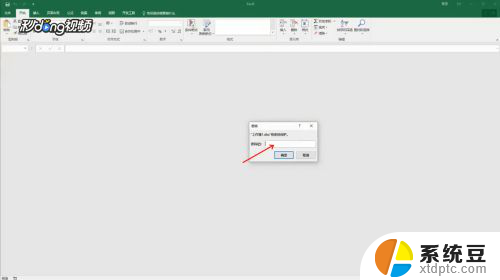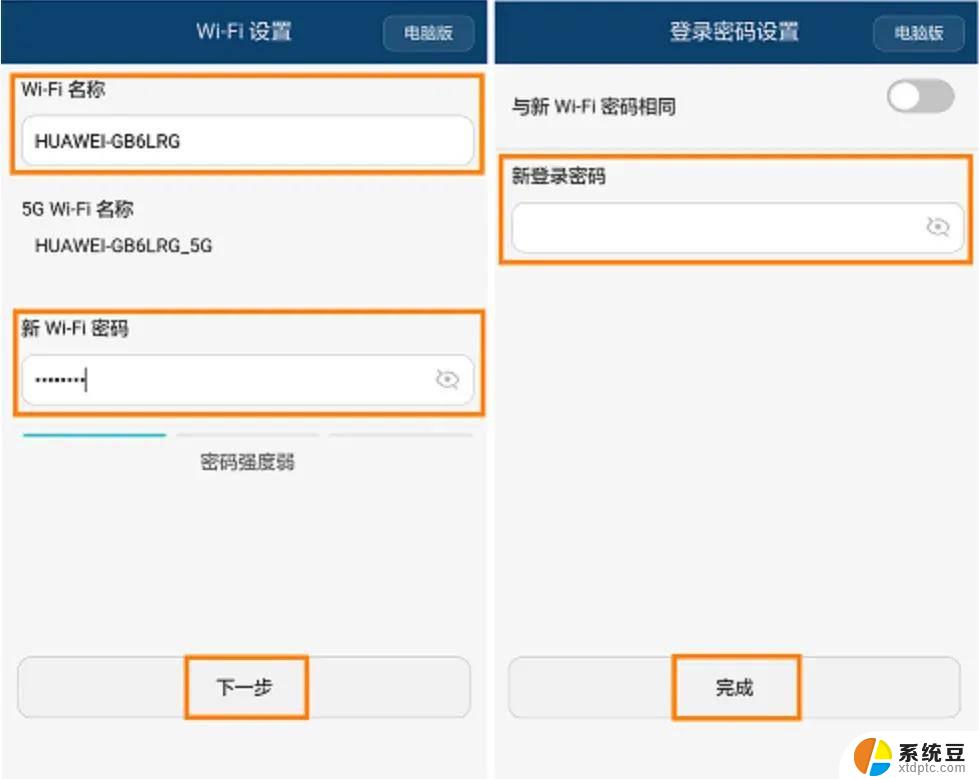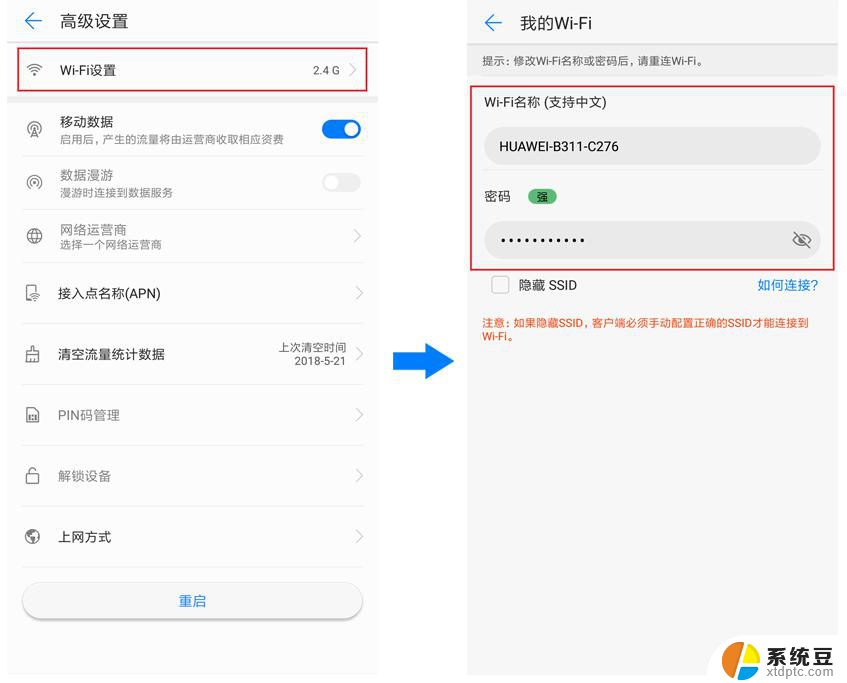怎样修改路由器wifi密码修改 无线路由器密码修改教程
在如今的数字时代,网络已经成为人们日常生活中不可或缺的一部分,而无线路由器作为连接我们与外界的桥梁,其密码的安全性也变得越来越重要。为了保护我们的网络安全,定期修改无线路由器的wifi密码成为必要的操作。怎样修改无线路由器的wifi密码呢?在本文中我们将为您详细介绍无线路由器密码修改的教程,让您轻松掌握这一重要的网络保护技巧。无论是家庭用户还是企业单位,都应该重视并且定期进行无线路由器密码的修改,以确保网络安全和个人信息的保护。
具体方法:
1.登录你要更改的路由器,我的就是192.168.1.1,各个品牌登录地址不同的,具体的路由器后背有登录地址的,如图所示

2.打开浏览器,在地址栏输入路由器IP地址192.168.1.1,用户名和密码一般如果你没改就是admin(小写)
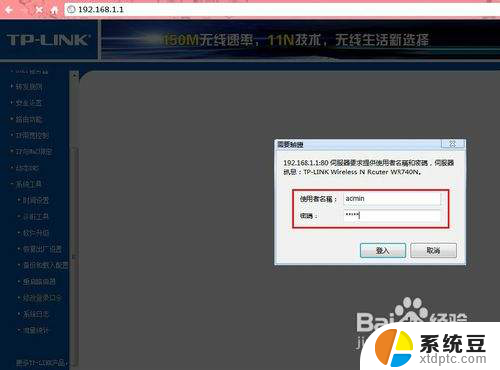
3.登录成功后就显示运行状态了,如图所示
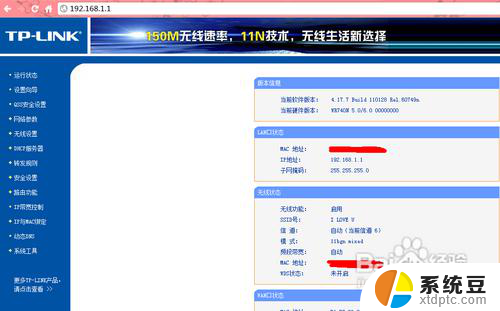
4.点击“无线设置”
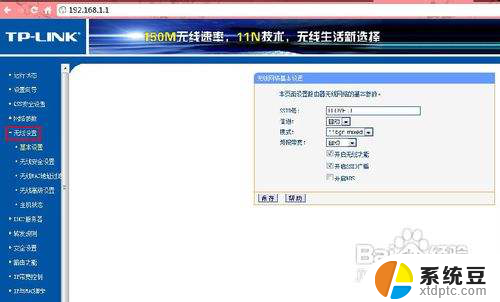
5.再点击“无线安全设置”,里面就可以更改密码了。一般选择WPA-PSK/WPA2-PSK加密方法(密码要8-16个的,可以字母数字组合)
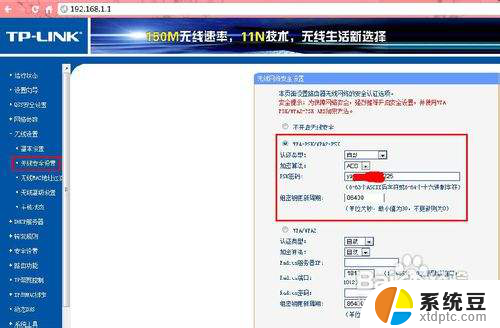
6.更改密码后,点击保存,提示重启
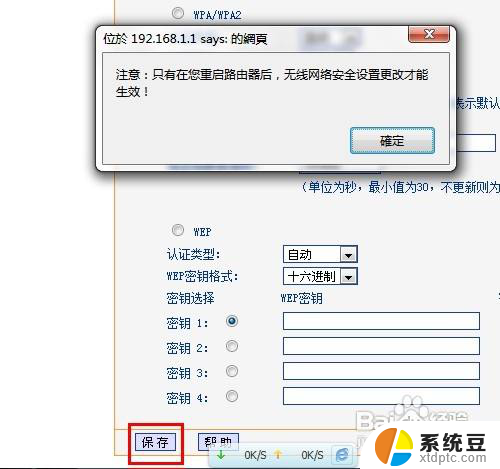
7.最后点击“系统工具”里的“重启路由器”即可重启路由
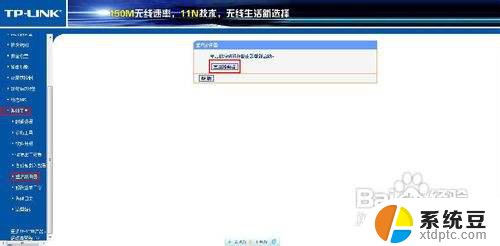
以上就是如何修改路由器wifi密码的全部内容,如果您遇到相同问题,可以参考本文中的步骤进行修复,希望对大家有所帮助。